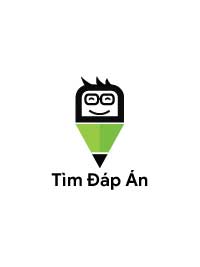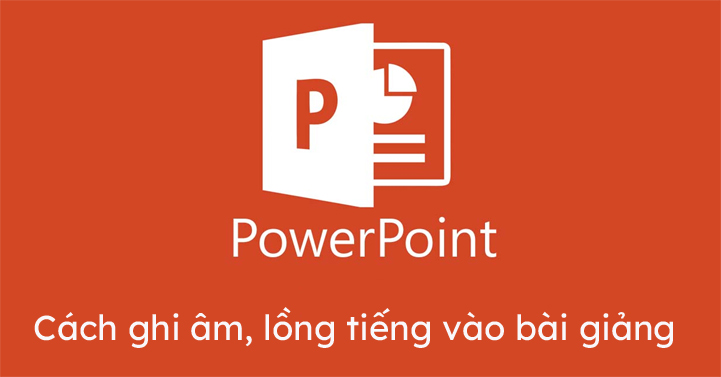Tải về
Cách chèn biểu đồ trong Word
Click vào đây để tải về
Click vào quảng cáo để giúp Đề Thi Mới duy trì và phát triển.
Cách chèn biểu đồ trong Word
Chèn biểu đồ trong Word rất phù hợp với các bảng dữ liệu thống kê, tính toán, so sánh... sẽ rất khó hiểu và khó hình dung cho người xem nếu có nhiều số liệu. Vì vậy việc sử dụng biểu đồ trong tài liệu Word sẽ khiến cho văn bản của bạn trở nên trực quan hơn và dễ tiếp cận với người xem hơn.
Định dạng Tab trong văn bản
Hướng dẫn cách đánh máy 10 ngón nhanh
Hướng dẫn trình bày văn bản đẹp trong Word
Trong Word hỗ trợ các bạn rất nhiều dạng biểu đồ, phù hợp với các dữ liệu khác nhau. Bài viết sau đây hướng dẫn các bạn cách vẽ và chỉnh sửa biểu đồ trong Word 2013, với Word 2010, 2007 các bạn có thể thao tác tương tự.
Hướng dẫn vẽ biểu đồ trong Word
Bước 1: bạn vào tab Insert-> Chart
Bước 2: sau khi chọn Chart bạn sẽ có rất nhiều dạng biểu đồ để lựa chọn sao cho phù hợp với mục đích của mình.
Column: dạng biểu đồ hình cột đứng hiển thị dữ liệu thay đổi theo thời gian hoặc so sánh giữa các mục. Trong Column có các kiểu biểu đồ khác nhau như: biểu đồ cộ...
Bạn cũng có thể muốn tải